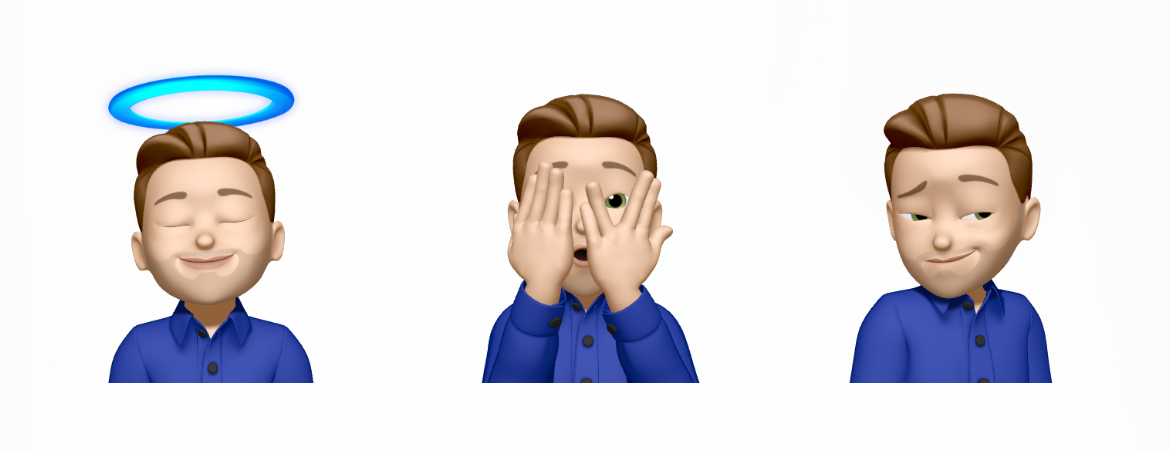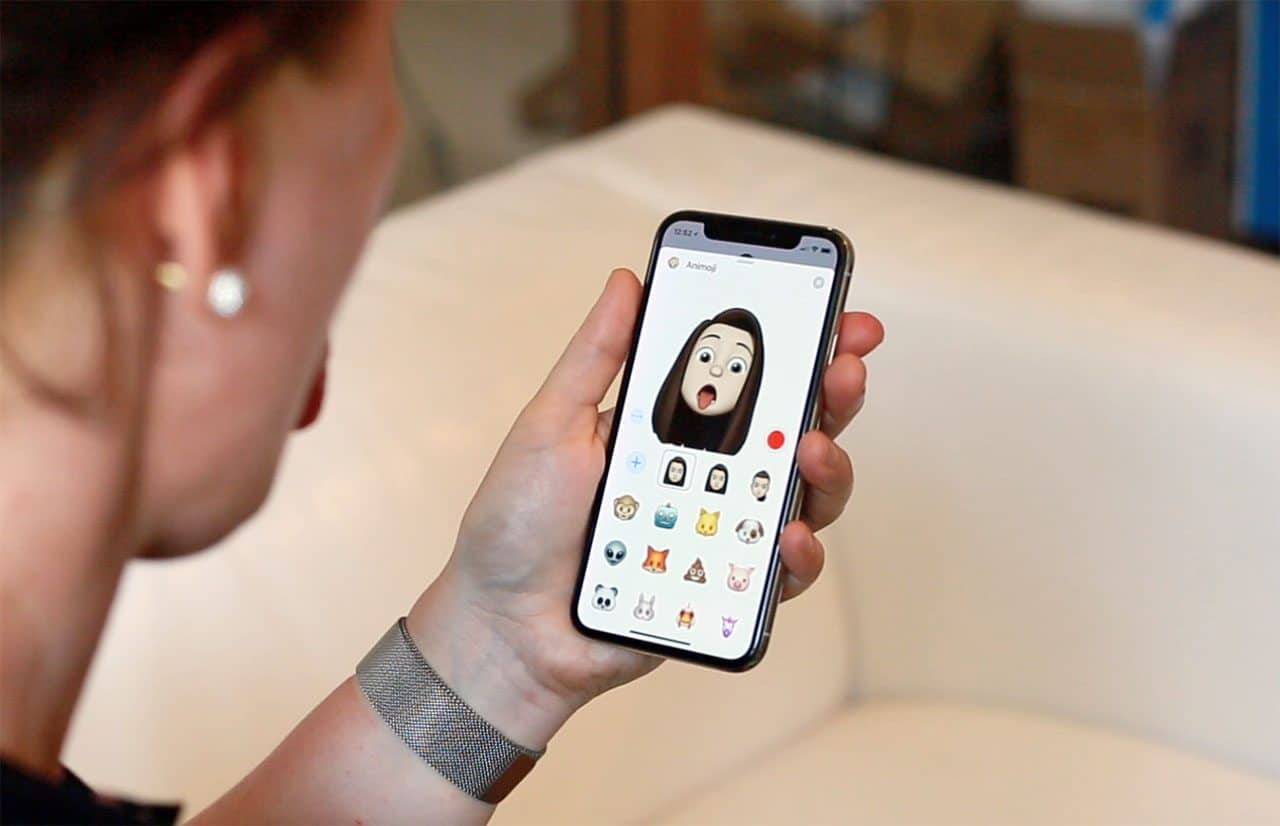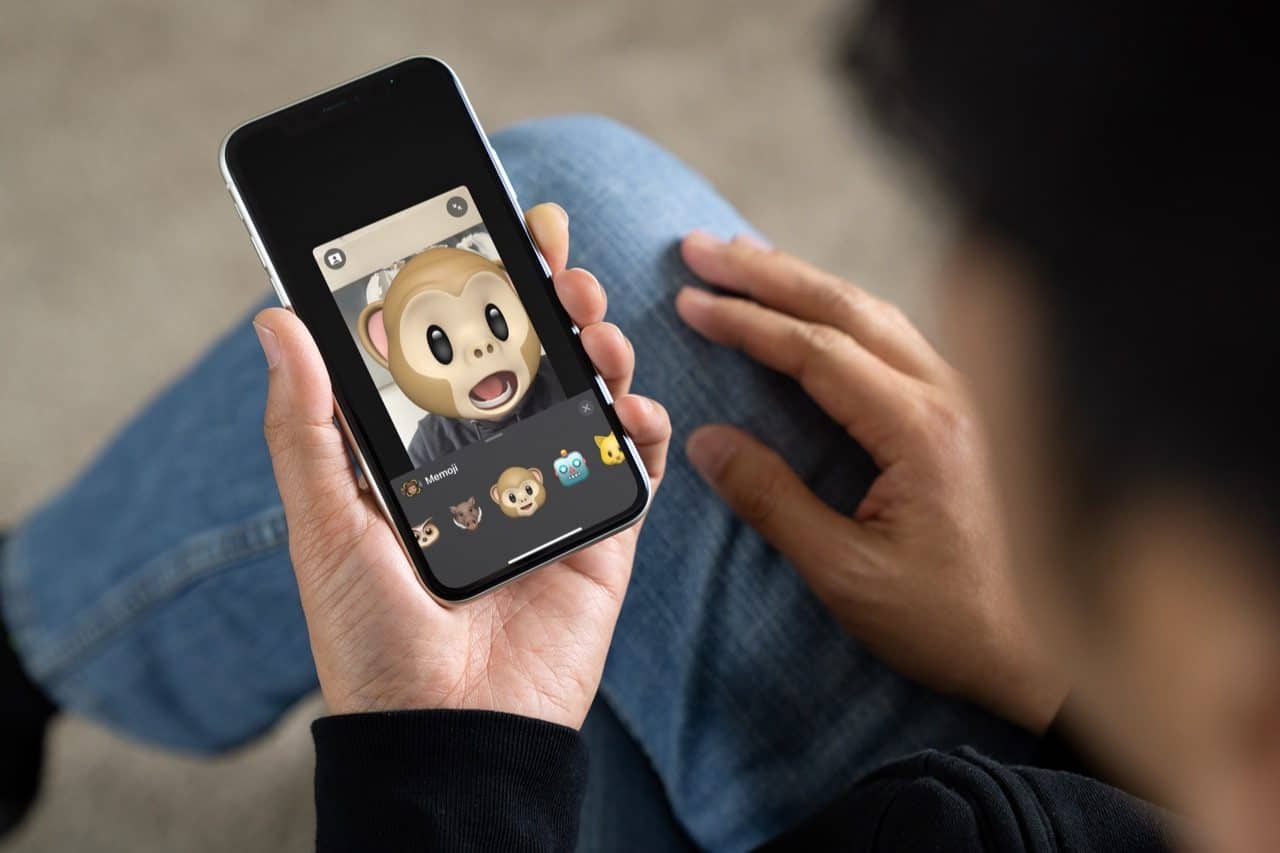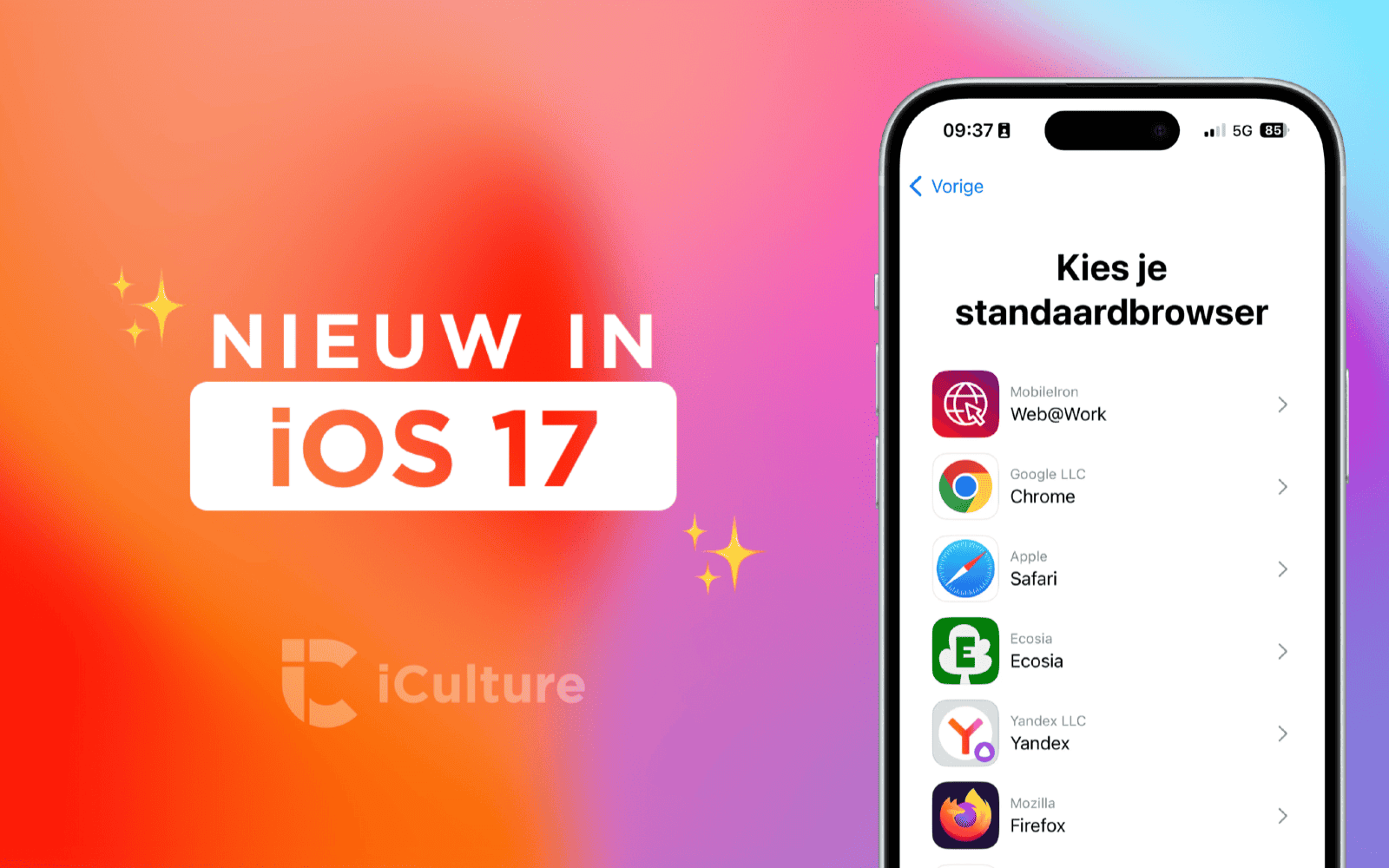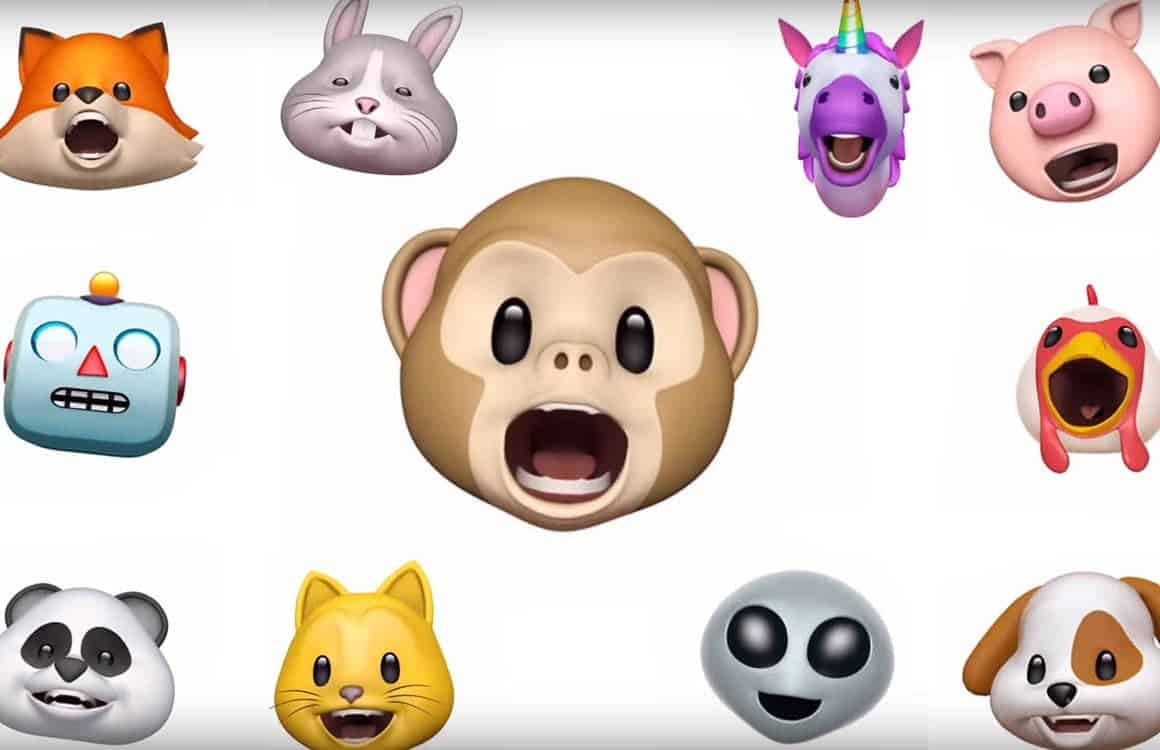
Animoji: alles wat je wilt weten over Apple’s pratende emoji
Alles over Animoji
Sinds de iPhone X vind je op de iPhone een leuke functie: Animoji. Dit zijn geanimeerde emoji, die jouw gezichtsuitdrukkingen nadoen. Je kunt het bijvoorbeeld gebruiken in iMessage of voor animoji karaoke, waarbij je playbackt op de muziek van een bekend nummer. Je kunt kiezen uit diverse karakters zoals een aap, kat, hond, eenhoorn en meer. Daarnaast is er de variant genaamd Memoji, waarmee je een karakter kunt maken dat op jou lijkt.
Wat zijn Animoji?
Animoji is een samentrekking van ‘animatie’ en ‘emoji’. Bij Animoji doen de karakters jouw gezichtsuitdrukkingen bewegingen na. Dit werkt alleen als je een iPhone met TrueDepth-camera hebt. Dit is het geval bij alle iPhones die beschikken over Face ID; op toestellen met Touch ID werkt het niet. Als jij praat, met je ogen knippert of je hoofd schuin houdt, doen de karakters dat ook. Animoji herkennen ook als je een knipoog geeft of je tong uitsteekt.
Animoji zijn bedoeld voor iMessage, maar als je eenmaal een animatie hebt gemaakt kun je het filmpje ook op allerlei andere sociale kanalen delen, zoals Instagram en X. Andere bedrijven maken ook Animoji, maar noemen het dan vaak 3D emoji. Het leuke is dat het niet zomaar animaties zijn, maar dat je gezicht wordt gescand op meerdere punten, zodat het karakter jouw gezichtsuitdrukkingen kan nadoen. Schudden van je hoofd, fronsen van je wenkbrauwen, je ogen sluiten of lachen: de Animoj doet het allemaal na.
Door een opname te maken kun je de indruk wekken dat een Animoji jouw tekst uitspreekt.
Daarnaast zijn er de Memoji-stickers. Dat zijn stilstaande plaatjes in allerlei gezichtsuitdrukkingen. In tegenstelling tot de bewegende Animoji, zijn de Memoji-stickers beschikbaar op alle toestellen vanaf iOS 13, dus ook op de modellen zonder Face ID.
Wat heb ik nodig voor Animoji?
Voor de bewegende Animoji hebt het volgende nodig:
- Een toestel met Face ID
- Een iMessage-account. Je maakt een Animoji-animatie in de iMessage-app, het is niet mogelijk in andere apps.
Waar vind ik animoji?
Animoji zijn te vinden in iMessage. De functie is in de Berichten-app te herkennen aan een icoontje met een apenkop. Zie je de functie niet? Tik dan op het App Store-icoontje om Animoji zichtbaar te maken.
Hoe kan ik zelf animoji maken?
We hebben een aparte tip over animoji maken op de iPhone X. Hiervoor moet je in de Berichten-app zijn, waar je kunt kiezen uit de verschillende karakters. Zodra je de functie hebt opgestart zul je merken dat het geanimeerde karakter de bewegingen van je gezicht, ogen en mond gaat volgen. Je drukt op de rode opnameknop om een filmpje te maken. De opname mag maximaal 30 seconden lang zijn (in iOS 11 was dit nog 10 seconden).
Welke animoji zijn er?
De eerste 12 Animoji die Apple uitbracht waren: buitenaards wezen, kat, hond, vos, kip, aap, panda, varken, lachende drol, konijn, robot en eenhoorn. In iOS 12 worden daaraan het spookje, dinosaurus, koala en tijger.
Hoe kan ik animoji delen met vrienden?
Je kunt een animoji-filmpje maken en vervolgens versturen via de Berichten-app versturen. Heb je een filmpje verstuurd, dan moet de ontvanger erop tikken om deze af te spelen. De ontvanger moet beschikken over iOS 11 of nieuwer. Dit hoeft geen iPhone X te zijn.
Linksonder zie je een deelknop, waarmee je het filmpje kunt opslaan of versturen naar andere apps zoals Twitter. Je kunt de animoji-video ook opslaan in je camerarol.
Wat zijn Memoji?
Memoji zijn een variant op Animoji, waarbij je je eigen gezicht kunt nabootsen. Je kunt daarbij kiezen uit allerlei huidskleuren, haarstijlen, gezichtsvormen, gezichtsbeharing en attributen zoals brillen en mutsen.
Een Memoji bootst op dezelfde manier je bewegingen en emoties na, waarbij je ook een opname kunt maken. Daarnaast kun je Memoji gebruiken in FaceTime-gesprekken en op foto’s. In onderstaande tip leggen we uit hoe Memoji kunt maken en gebruiken.
Hoe lang mag een animoji-filmpje zijn?
Een animoji-filmpje is beperkt tot 30 seconden, dus dat is vrij kort. Een externe ontwikkelaar heeft de onofficiële app SBSAnimoji gemaakt waarmee je animoji ook buiten de Berichten-app kunt gebruiken. Daarin is de limiet 20 seconden. Wil je langere opnames maken voor bijvoorbeeld animoji karaoke, dan kun je daarvoor het beste je iPhone aansluiten op de Mac en een opname via QuickTime maken.
Wat is animoji karaoke?
Animoji karaoke is een nieuw fenomeen, waarbij mensen karaoke-filmpjes inzingen met animoji. Ook is er inmiddels al een muziekvideo met animoji.
Om een animoji-video te maken kun je het beste gebruik maken van QuickTime (zie hierboven), waarbij je de muziek afspeelt via een ander apparaat dan je iPhone. Als je de animoji-functie gebruikt op de iPhone kun je namelijk niet gelijktijdig muziek afspelen. Zingen doe je via de microfoon van de iPhone. Ook dit leggen we uit in onderstaande tip.
Hoe gebruik ik Animoji in andere apps?
Je kunt een eenmaal verstuurde Animoji via het deelmenu naar andere apps zoals Twitter en Facebook sturen. Heeft een app geen deelknop, dan kun je de Animoji-video eerst opslaan en daarna via de camerarol laden in een app naar keuze.
Welke gezichtsuitdrukkingen zijn er voor animoji?
Apple geeft zelf geen uitleg welke gezichtsuitdrukkingen mogelijk zijn, dus dit is een kwestie van uitproberen. Wel is in de code van iOS 11 te zien welke gezichtsuitdrukkingen worden herkend, zoals knipperen met het rechteroog, sluiten van de mond of het opbollen van de wangen. Ook fronsen en lachen worden herkend.
Gebruiken animoji mijn Face ID-data?
Nee, dit werkt op een andere manier. Voor Face ID wordt een wiskundige berekening van je gezicht op basis van 30.000 meetpunten gemaakt, waarvan de data beveiligd worden opgeslagen in de Secure Enclave op je toestel. Dit is een beveiligde chip op de processor van de iPhone. Deze wiskundige data wordt alleen gebruikt voor het ontgrendelen van je toestel en andere toepassingen van Face ID, zoals aankopen van apps en toegang tot je wachtwoorden.
Voor Animoji gebruikt Apple een minder nauwkeurige, visuele weergave van je gezicht. Hierbij wordt op 50 gezichtsuitdrukkingen gelet. Deze gezichtsscan kan wel worden gebruikt in allerlei apps van derden. Ontwikkelaars kunnen bijvoorbeeld ARKit gebruiken om iets op je gezicht te projecteren, zoals de maskers in Snapchat (zie hieronder). Deze info is niet te gebruiken om je toestel te ontgrendelen, maar is alleen bedoeld voor leuke, vaak niet zo heel serieuze toepassingen.
Taalfout gezien of andere suggestie hoe we dit artikel kunnen verbeteren? Laat het ons weten!
Animoji
Animoji zijn bewegende gezichtjes van bekende emoji. Ze zien eruit als een hond, varken, draak of robot. Je gebruikt ze in iMessage en in de Berichten-app, in FaceTime-gesprekken en als stilstaande sticker. Ook kun je een Animoji maken die op jou lijkt in de vorm van een Memoji. Hoe je ze gebruikt op de iPhone, iPad en Mac lees je hier.